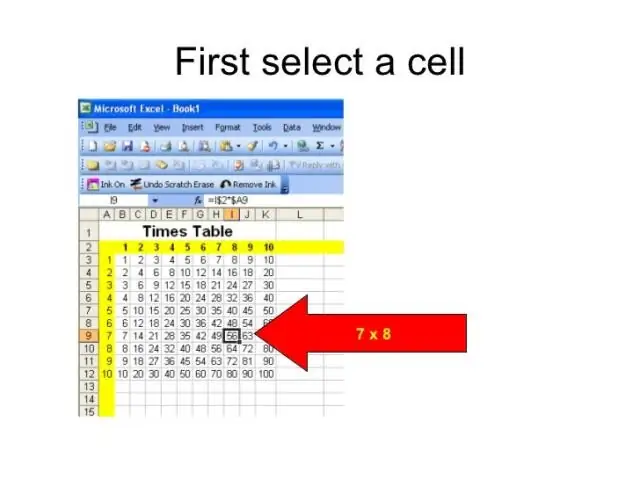
Բովանդակություն:
- Հեղինակ Lynn Donovan [email protected].
- Public 2023-12-15 23:48.
- Վերջին փոփոխված 2025-01-22 17:27.
Հետագծող սլաքներ են նետերը որը կարող է օգնել ձեզ հասկանալ տվյալների հոսքը աշխատաթերթի վրա և կարող է օգնել ձեզ հասկանալ բանաձևերը, որոնք պարունակում են բազմաթիվ բջջային հղումներ: Դրանք կարող են օգտագործվել բջիջների միջև փոխհարաբերությունները հասկանալու և պատկերացնելու համար:
Ինչպե՞ս ցույց տալ հետագծային սլաքները Excel-ում:
Հետագծել բջիջները, որոնք տվյալներ են տրամադրում բանաձևին (նախադեպեր)
- Ընտրեք այն բջիջը, որը պարունակում է բանաձև, որի համար ցանկանում եք գտնել նախադեպային բջիջներ:
- Յուրաքանչյուր բջիջի վրա հետագծող սլաք ցուցադրելու համար, որն ուղղակիորեն տվյալներ է տրամադրում ակտիվ բջիջին, Բանաձևեր ներդիրում, Բանաձևի աուդիտ խմբում, սեղմեք Հետևել նախադեպերը:
Ինչպե՞ս եք հետևում կախյալներին Excel-ում: Ինչպես են աշխատում Trace Dependents-ը
- Բացեք աշխատաթերթը և գտնեք ակտիվ բջիջը:
- Ընտրեք այն բջիջը, որը ցանկանում եք վերլուծել:
- Գնալ դեպի Բանաձևեր ներդիր > Բանաձևերի աուդիտ > Հետագծել կախվածներ:
- Սեղմեք Trace Dependents կոճակը՝ տեսնելու այն բջիջները, որոնց վրա ազդում է ակտիվ բջիջը:
Ավելին, ինչպե՞ս եք հեռացնել հետագծող սլաքները Excel-ում:
- Ընտրեք excel թերթի այն բջիջը, որին ուղղված է սլաքը:
- Անցեք Բանաձևեր ներդիրին, կարող եք սեղմել «Հեռացնել բոլոր սլաքները» բացվող հուշումը՝ բանաձևի աուդիտի բլոկում, պատուհանի վերևի աջ կողմում: Այնուհետև կտտացրեք Հեռացնել նախադեպային սլաքները:
Ի՞նչ է հետքի նախադեպերը Excel-ում:
Հետք նախադեպեր բջիջներ կամ բջիջների խումբ են, որոնք ազդում են ակտիվ բջջի արժեքի վրա: Microsoft-ը Excel օգտվողներին տրամադրում է բարդ հաշվարկներ կատարելու ճկունություն՝ օգտագործելով այնպիսի բանաձևեր, ինչպիսիք են միջինը: Միջին գործառույթը դասակարգվում է վիճակագրական գործառույթների ներքո:
Խորհուրդ ենք տալիս:
Որոնք են լավագույն թաքնված լրտես տեսախցիկները:

Լրտեսող տեսախցիկ թաքնված WiFi ֆոտո շրջանակ 1080P Թաքնված անվտանգության տեսախցիկ Գիշերային տեսողություն և շարժում… Լրտեսող տեսախցիկ Անլար թաքնված WiFi տեսախցիկ հեռակառավարմամբ, 2020 թ. նորագույն տարբերակը 1080P HD դայակ տեսախցիկ/անվտանգության տեսախցիկ Ներքին տեսախցիկ… Բարելավում Miniless լրտես Wi-Fi տեսախցիկով | [2020 թողարկված] Full HD 1080P աուդիո
Որոնք են լավագույն խելացի նոութբուքերը:

Ահա լավագույն խելացի նոթատետրերը, որոնք կարող եք գնել. Լավագույն խելացի նոթատետր ընդհանուր առմամբ. MoleskineSmart գրելու հավաքածու: Լավագույն խելացի նոութբուքը 30 դոլարից պակաս արժողությամբ՝ Rocketbook Wave: Լավագույն խելացի նոթատետր նկարազարդողների համար՝ Wacom BambooSlate: Լավագույն խելացի նոթատետր ավանդապաշտների համար՝ Rocketbook Everlast
Հիշողության ո՞ր տեսակն է պահում օպերացիոն համակարգի ծրագրերն ու տվյալները, որոնք ներկայումս օգտագործում է համակարգիչը:

RAM (պատահական մուտքի հիշողություն). հիշողության անկայուն ձև, որը պահում է օպերացիոն համակարգերը, ծրագրերը և տվյալները, որոնք ներկայումս օգտագործում է համակարգիչը:
Որոնք են որոնման համակարգերը, որոնք փնտրում են այլ որոնման համակարգեր:

Մեր որոնողական արկածը սկսելու համար եկեք դիտարկենք մի քանի ընդհանուր որոնման համակարգեր, որոնք դուրս են լավագույն երեքից: DuckDuckGo. Մտահոգվա՞ծ եք առցանց գաղտնիության համար: Որոնել գաղտնագրել: Փնտրու՞մ եք DuckDuckGo-ի այլընտրանք: Էկոզիա. Ուզու՞մ եք ծառեր տնկել, մինչ դուք փնտրում եք: Շան կույտ. Բլեկկո. ՎոլֆրամԱլֆա. Գիգաբլաստ. Facebook որոնում
Որոնք են ֆայլի ստորագրությունները կամ ֆայլերի վերնագրերը, որոնք օգտագործվում են թվային դատաբժշկական փորձաքննության մեջ:

Ֆայլի տեսակները Ֆայլի ստորագրությունը ֆայլի վերնագրում գրված բայթերի նույնականացման եզակի հաջորդականություն է: Windows համակարգում ֆայլի ստորագրությունը սովորաբար պարունակվում է ֆայլի առաջին 20 բայթում: Ֆայլերի տարբեր տեսակներ ունեն տարբեր ֆայլերի ստորագրություններ. օրինակ, Windows Bitmap պատկերի ֆայլ (
